En los diez años transcurridos desde que lanzó por primera vez, los artistas de todas las tendencias han abrazado Ableton Live por su versatilidad improvisación y la configuración robusta. Con su interfaz de red notorio que recuerda a una hoja de cálculo en vivo Ableton no puede mirar el papel, pero en realidad tiene el potencial de ser esgrimida como una de las plataformas de DJ más potentes del mercado actual.
Diseñado como un medio de presentaciones en vivo, no un deporte tradicional GUI DJ con 2-4 canales acompañados de un conjunto estándar de bancos de muestras y efecto controla la Traktor o Serato. En cambio, los únicos límites a la cantidad de pistas, capas, samples y efectos que se pueden utilizar en un sistema de propulsión DJ en vivo son las especificaciones de su computadora y su propia imaginación. Del mismo modo, no hay límite en los tipos de controladores que puede usar con Ableton o las personalizaciones que puede realizar bajo el capó para crear una plataforma de DJ verdaderamente único todos los tuyos.
Warp Drive
Pre-digital disc jockeys estarán bien familiarizados con el proceso de beat-coincidentes: ajustar el tono de una pista nueva a través de los auriculares señal para que coincida con el tempo de la duración de una eventual mezcla suave entre los dos. Con Ableton Live, este proceso también se puede realizar en tiempo real, pero es probablemente mejor manejado antes de su actuación, al menos hasta que hayas dominado la técnica del urdido sus pistas muy rápidamente.
Similar al proceso Traktor Beat Grid, la clave aquí es establecer los marcadores Warp. Una característica integral de propiedad de Live momento de estiramiento método, marcadores Warp proporcionar instrucciones sobre el software en cuanto a cómo, cuándo y dónde alinear los beats de una canción. Al establecer los marcadores Warp de antelación, nos aseguramos de que todas las pistas correctamente Warped se reproducirán en sincronización con el mundial de BPM (Pic 23) de su Live Set, y como resultado de ello, permanecer en el tiempo con las pistas Warped otros también. Mientras que una cierta sensación de riesgo podría perderse sin la posibilidad de una mezcla girando fuera de control en tiempo real, la idea aquí es que en el cuidado de estos cálculos por adelantado, los DJs pueden centrarse en una programación más avanzada, looping, efectos y, por supuesto, sus movimientos de baile durante su actuación. Alabeo de canciones completas es más fácil que nunca en Live 8, especialmente si han sido producidos electrónicamente con un ritmo constante. Echemos un vistazo a cómo se hace.
Paso 1: En el área Grabar / Warp / Launch de Live (

Paso 4: Involucrar Warping de forma manual haciendo clic en el botón Warp en el área Ejemplo de propiedades de la vista Clip.
Paso 5: Zoom (haciendo clic encima de la forma de onda, en el área regla de tiempo en que el icono de la lupa aparece y arrastre hacia abajo o hacia arriba para disminuir el zoom) en el primer tiempo de la pista y haga doble clic en el marcador transitorio (grey triángulo) por encima de ella para crear un Marcador Warp.
PRO-TIP: Mantenga presionada la tecla Mayús mientras arrastra el marcador Warp se deslice o afinar su ubicación en relación a la forma de onda.
Paso 6:
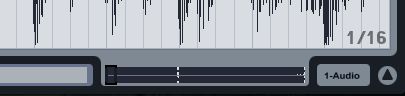
Paso 7: Haga clic en el Marcador Warp que acaba de crear y seleccione Warp desde aquí (Straight) del menú contextual. En este punto, usted debe ver los bombos en la forma de onda más o menos se alinean correctamente con la red de distribución.
Paso 8: El paso final consiste en reducir para el final de la pista y hacer un pequeño ajuste para cualquier desviación en el cálculo algorítmico tempo. Utilice la vista Macro clip en la esquina inferior derecha de la vista de detalle y haga clic en hacia el final de la onda para pasar a la final de la canción en la ampliación actual sin reducir el zoom y hacia adentro
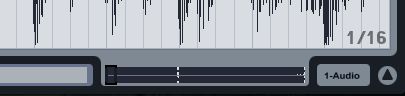
Concéntrese ahora en un bombo o otro golpe fuerte, usted puede notar que es un poco temprano o tarde en este caso es un poco temprano, cayendo un poco antes de la barra 225a.
Haga doble clic en la barra de transitorios para crear un nuevo Marcador Warp precisamente en el inicio del latido deriva que desea ajustar, y arrastrarlo con el intervalo de tiempo correcto.
Este pequeño ajuste se propagarán a lo largo de la pista, para corregir cualquier desviación anterior. Si la Seg. Área de BPM en el área Muestra las propiedades ahora se lee un número par (es decir, 123,00 en lugar de 123.45), lo más probable es que usted ha dado en el clavo.
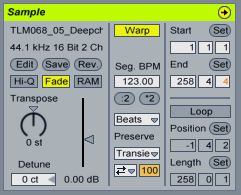
Para probarlo, ya sea activar el clip junto con el metrónomo, o alejarse en la vista de forma de onda de clip y desencadenar diferentes puntos de la pista a través de la zona de lavado usando el icono del altavoz pequeño; con cada nueva parte lanzamiento en el intervalo de lanzamiento cuantización global ( por defecto el valor 1 bar), si bien deformado, todo debe estar sincronizado no importa donde estés activar la reproducción en el archivo.

PRO-TIP: Una vez que todos los marcadores Warp se han creado, junto con los ajustes básicos (otra muestra de volumen, transposición, el modo Warp, etc), haga clic en el botón Guardar en la zona de muestra Propiedades de modo que cada vez que traen el mismo archivo en un nuevo Live Set, conservará la misma urdimbre y otros ajustes.
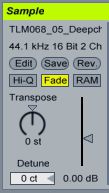
El uso de este método, que rápidamente se puede superar la altura de nuestras pistas con antelación utilizando no más de dos marcadores de warp no dude en probar este sobre la marcha, aunque es posible que desee perfeccionar la técnica en casa primero. Haga esto tantas veces como sea necesario para todas las pistas que vaya a utilizar en su práctica hace la perfección conjunto. Ahora que tenemos nuestras huellas en fila, vamos a explorar algunas de las técnicas más avanzadas de DJ en vivo.
Todos Complementada hasta
Ahora que sabemos cómo tocar nuestros temas en el tiempo con otros, echemos un vistazo a la creación de bucles a partir de ellos. DJs que llegan a Ableton desde las tradicionales plataformas digitales de DJ a menudo preguntan ¿Cómo puedo establecer puntos de referencia? Sin embargo, no hay una correlación directa a los puntos de referencia en Ableton. Dicho esto, podemos duplicar un clip tantas veces como lo desee, estableciendo diferentes puntos de inicio y puntos de bucle para cada uno, y nombrar en consecuencia para una fácil referencia.
Paso 1: Duplicar un clip seleccionándolo y pulsando Comando-D, o manteniendo pulsada la tecla Alt / Opción y arrastrándolo a una ranura de clip vacía.
Paso 2: Si queremos que esta versión del clip para lanzar en el bar 33o lugar de la primera, mueva el marcador de inicio para el inicio de la barra 33, o entrar en este numéricamente.

Se dará cuenta de la parte de un archivo que está configurado para reproducir tiene un fondo blanco, mientras que cualquier porción que no se puede reproducir (debido a la caída de fuera de la región jugable establecido por los marcadores de inicio y final) tiene un fondo gris.
Paso 3: Cambiar el nombre de esta función en el clip y pulsando Comando-R, o escribiendo en el campo de nombre de clip.
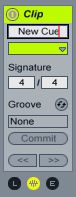
Si lo desea, el código de color es haciendo clic derecho en el clip y seleccione un nuevo color o seleccionando un color del color del clip selección en el menú desplegable.
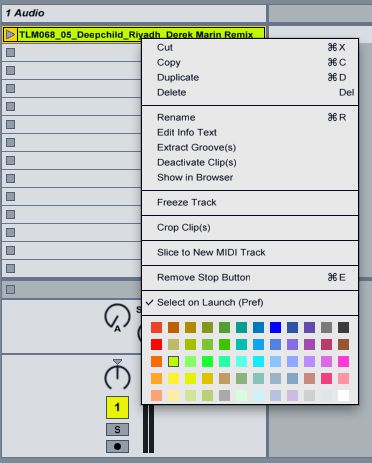

Conseguir Loopy
Una vez que el tema ha sido deformado, está listo para recorrer.
Paso 1: En Propiedades de muestra de un clip, active el botón Loop.

Paso 2: Establecer la duración del bucle con la abrazadera del loop de la Vista de muestra o numéricamente

.

PRO-TIP: El punto de inicio puede ser independiente de los puntos de bucle, por lo que puede iniciar la reproducción de una canción desde el principio, pero bucle una sección posterior, por ejemplo, aprovechando la intro mix de usar pero sólo looping tu sección favorita, y evitando los bits que no pueden gustar (solo de saxo, voz de diva, etc) que vienen después de la sección de bucle.
PRO-TIP: Establezca el inicio de bucle y los tiempos de duración sobre la marcha con los botones Set, que son también MIDI y por teclas de mapas capaz para usuarios avanzados.


Duplicar para crear diferentes versiones como muchos de una canción que quieras, todos con diferentes puntos de inicio (cues) y lazos de colores y rebautizado como necesarios para la identificación rápida.
Si desea crear una pista de banco de muestras con sólo breves muestras de una sola vez que no bucle, hacer Looping esté desactivada para todas las muestras que desee utilizar para ello y de forma predeterminada, sólo voy a jugar una vez cuando se activa.
El Live Set DJ
Dado que cada canal en un conjunto en vivo sólo puede reproducir un clip al mismo tiempo, es necesario contar con varias pistas para hacer cualquier estratificación. ¿Cuantas canciones puedo tener? Eso depende de usted y cada pista puede tener su propia cadena de efectos únicos de rendimiento, además de la creación de sus envíos y retornos de efectos globales. He aquí una instantánea de una configuración de sistema muy básico de DJ en vivo con los tres principales canales de pistas y loops, que han sido codificados por colores de acuerdo al estilo y nombrado para una fácil referencia, además de una muestra de banco de canales (FX Bank) para el disparo tiro de un efecto a través de una reverb de sala grande en el envío.
Haga su tarea por deformación sus pistas y la configuración de los bucles y usted estará listo para ofrecer un rendimiento tan creativo como usted puede imaginar. Dicho esto, apenas hemos arañado la superficie del potencial de Live como plataforma de DJ, con todo tipo de efectos, automatización, y las posibilidades de personalización disponibles también. Una vez que se toma en ultra-versátil en vivo las capacidades de controlador de asignación, integración Puente con Serato Scratch Live, y la serie alucinante de herramientas disponibles con Max for Live, el potencial es verdaderamente ilimitado.


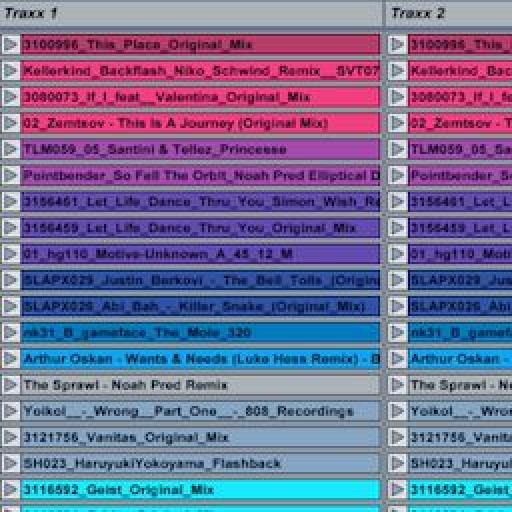

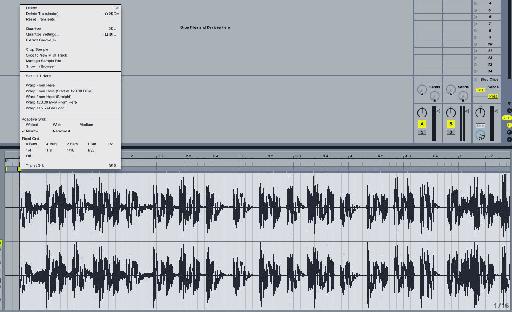

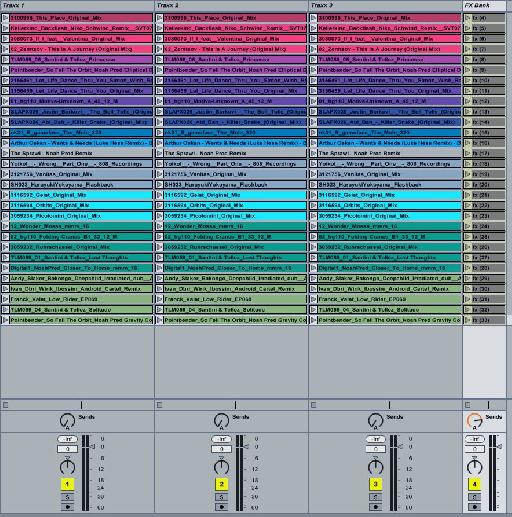
 © 2024 Ask.Audio
A NonLinear Educating Company
© 2024 Ask.Audio
A NonLinear Educating Company
Discussion
Want to join the discussion?
Create an account or login to get started!